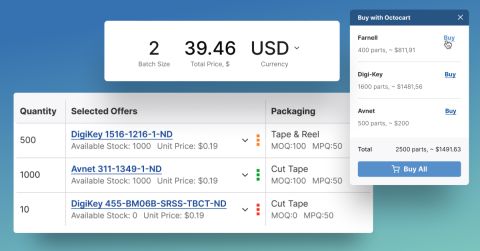Cách Làm Sạch BOM của Bạn Với Octopart

Khi bạn bắt đầu một công việc thiết kế, việc đảm bảo BOM được dọn dẹp sạch sẽ là điều cực kỳ quan trọng. Dù bạn làm việc nội bộ tại một công ty lớn hay làm việc tự do, bạn sẽ rất xấu hổ nếu tất cả các linh kiện của bạn có các đánh giá, gói, hoặc trạng thái vòng đời sai. Thật không may, hầu hết các công cụ chuỗi cung ứng đều khiến việc dọn dẹp tất cả các dòng trong BOM trở nên rất khó khăn hoặc cồng kềnh. Điều đó có nghĩa là việc dọn dẹp BOM thường được thực hiện thủ công, mất rất nhiều giờ (và đau đầu).
Nhưng nếu có một cách nhanh chóng để dọn dẹp BOM và nhanh chóng xác định tất cả các bộ phận hết hàng, lỗi thời, EOL, hoặc đóng gói không chính xác thì sao? Tất cả những gì bạn cần làm là truy cập Octopart. Công cụ BOM cung cấp một cách cực kỳ nhanh chóng để dọn dẹp BOM của bạn. Tôi sẽ chỉ cho bạn cách thực hiện trong bài viết này.
Dọn dẹp với Công cụ BOM
Công cụ BOM là một tính năng miễn phí trên Octopart miễn là bạn đã tạo một tài khoản miễn phí. Công cụ BOM được truy cập từ thanh menu trên cùng trên trang chủ Octopart.
Khi bạn truy cập vào công cụ BOM, bạn sẽ có một tùy chọn để tải lên một bản sao của BOM của mình vào hệ thống của Octopart. Công cụ BOM sau đó sẽ phân tích từng dòng trong BOM của bạn và kết nối bạn với dữ liệu của nhà phân phối từ cơ sở dữ liệu của Octopart. Để sử dụng công cụ BOM để làm sạch thành công, hãy đảm bảo bạn có những điều sau đây:
- Xuất BOM của bạn dưới dạng định dạng Excel
- Đảm bảo mỗi dòng trong BOM chứa một MPN
1. Tải lên BOM của bạn
Đầu tiên, tải bom vào công cụ bom. Công cụ bom sẽ cho phép bạn loại bỏ hàng tiêu đề và bất kỳ hàng nào khác không chứa số phận hợp lệ. Nếu có dữ liệu sẵn có cho các bộ phận của bạn, nó sẽ tự động điền vào bảng dữ liệu.
2. Quét theo Vòng đời
Ngay lập tức, bạn sẽ có thể thấy các thành phần nào đang ở trạng thái EOL, Lỗi thời, hoặc NRND. Trạng thái đang sản xuất có thể không hiển thị cho tất cả các thành phần trong bảng, nhưng những trạng thái vòng đời khác sẽ hiển thị miễn là chúng được biết đến. Bạn có thể sử dụng Ctrl+F cho mỗi trạng thái vòng đời hoặc cuộn qua bảng để nhanh chóng xác định những bộ phận này.
Nếu bạn đã sẵn sàng để thay thế các bộ phận, bạn có thể ngay lập tức bắt đầu tìm kiếm các bộ phận thay thế và thêm chúng vào BOM của mình. Một lựa chọn khác là sao chép các bộ phận này và các ký hiệu tham chiếu của chúng vào một bảng Excel riêng biệt; bạn có thể để bảng này sang một bên và tìm kiếm các bộ phận thay thế sau.
3. Chọn Nhà Phân Phối Ưu Tiên
Một số nhà thiết kế và công ty có nhà phân phối họ ưu tiên sử dụng cho các bộ phận của mình. Dù lý do của bạn là gì khi chọn một nhà phân phối ưu tiên, một phần của việc làm sạch BOM là đảm bảo bạn có thể mua được số lượng bộ phận tối đa trực tiếp từ các nguồn ưu tiên của mình. Chọn nhà phân phối ưu tiên của bạn và bạn sẽ có thể lọc theo các thành phần có sẵn trong kho.
Từ đây chúng ta có thể nhanh chóng xem các thành phần nào đang có sẵn và hết hàng. Tại thời điểm này, bạn có thể bắt đầu tìm kiếm trực tiếp các bộ phận thay thế hoặc sao chép chúng sang bảng thay đổi của mình và tìm kiếm chúng sau.
4. Dọn dẹp theo Giá
Sử dụng danh sách nhà phân phối ưa thích của bạn, bạn có thể nhanh chóng chọn giá tối ưu cho từng bộ phận sử dụng cột Nhà phân phối/SKU. Nút dropdown sẽ mở một hộp thoại hiển thị giá cả và MOQ cho mỗi dòng trong BOM. Bạn cũng có thể áp dụng tùy chọn “Giá Thấp Nhất (Nhà Phân Phối Ưa Thích)” trong menu Danh Sách Mua Hàng và điều này sẽ tự động lọc mỗi dòng cho giá thấp nhất trong cửa sổ Nhà Phân Phối/SKU.
Dù bạn muốn sử dụng Công Cụ BOM như thế nào, mục tiêu cuối cùng là đạt được một BOM hoàn toàn được làm sạch, có thể được mua hàng 100% từ những nhà phân phối bạn mong muốn, cũng như biên soạn một danh sách các thay đổi cần được thực hiện trong thiết kế của bạn. Một khi bạn đã hoàn thành việc làm sạch BOM, bạn có thể tải nó dưới dạng tệp CSV và thực hiện các thay đổi cần thiết trong công cụ CAD của mình. Nếu bạn là một nhà thiết kế hợp đồng, bạn cũng có thể gửi BOM đã chỉnh sửa cho khách hàng của mình để xem xét, hoặc bạn có thể mang nó đến các nhà phân phối và bắt đầu mua các bộ phận.
Lần tới khi bạn cần tìm kiếm cách tiết kiệm chi phí cho các bộ phận điện tử và loại bỏ các bộ phận lỗi thời/EOL khỏi BOM của mình, hãy truy cập Octapart và sử dụng tính năng tìm kiếm và lọc nâng cao để tạo đơn hàng linh kiện của bạn. Bạn cũng sẽ tìm thấy các lựa chọn thay thế được đề xuất trên các trang linh kiện của Octopart và dữ liệu giá cả nhà phân phối cập nhật, tồn kho linh kiện, và thông số kỹ thuật của linh kiện.
Hãy cập nhật với các bài viết mới nhất của chúng tôi bằng cách đăng ký nhận bản tin của chúng tôi.